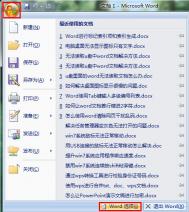怎么让word文档窗口添加按钮
第1步,打开Word文档窗口,依次单击Office按钮→Word选项命令,如图1所示

第2步,开的Word选项对话框中切换到自定义选项卡,然后在从下列位置选择命令列表中单击需要添加的命令,并单击添加按钮即可,如图2所示

第3步,重复步骤2即可向Word快速访问工具栏添加多个命令,依次单击重置→仅重置快速访问工具栏按钮将快速访问工具栏恢复到原始状态,如图3所示

Word里面如何快速输入“着重号”
对于语文老师来说,在使用计算机编辑试题时,经常需要输入着重号。但在使用Word时,对着重号的输入很不方便,一般要在字体对话框中才能完成,操作起来非常麻烦。经过笔者的研究,换一种方法输入着重号是非常方便的,这就是在格式工具栏上添加一个〔着重号〕按钮。

单击工具/自定义,打开自定义对话框,选择自定义对话框中的命令选项卡,在左侧的类别列表框中选择所有命令选项,然后在右侧的命令列表框中选择DotAccent命令(如图所示)。用鼠标左键将DotAccent命令拖入格式工具栏,松开鼠标左键,此时格式工具栏显示带有ABC三个字母的一个按钮。这样,需要输入着重号时,单击〔着重号〕按钮即可,非常方便吧!
打开多个word文档后 word2007如何同时保存?
在word文档编辑时,有时同时打开多个word文档,但编辑之后一个一个的保存,特别费时费力,如何同时保存所有打开文档?下面图老师小编就为大家详细介绍一下,来看看吧!

方法/步骤
单击office按钮,点击Word选项

弹出Word选项对话框,选择自定义标签。

在右侧的从下列位置选择命令框中选择不在功能区中的命令。

然后在列表框中找到全部保存项,单击’添加按钮。

将它添加到自定义快速访问工具栏中,最后单击确定按钮。

以上就是打开多个word文档后 word2007如何同时保存方法介绍,操作很简单(图老师整理)的,大家学会了吗?希望能对大家有所帮助!
打印Word文档时页边框线不显示
在使用Word进行文档编辑的时候使用了页面边框,在编辑的窗口中显示正常,但在打印预览中,页面边框无法显示或者显示不完整,打印出来后也是如此。
1.在Word中选择格式→边框和底纹,打开边框和底纹。
2.在边框和底纹对话框单击页面边框,在选项卡中单击选项,打开边框和底纹选项。

3.在度量依据下,选择文字选项(如果选择的是页边选项,就有可能和打印机设定的页边不符,出现页面框线打印不完全的情况)。
如何利用robots协议优化你的WordPress博客站
很多新手建站朋友对robots协议文件的重要性不是很清楚,本篇文章由昆明SEO博主普及一下 WordPress站点robots协议文件编写知识。robots协议(也称为爬虫协议、机器人协议 等)的全称是网络爬虫排除标准(Robots Exclusion Protocol),网站通过robots协议告诉搜索引擎哪些页面可以抓取,哪些页面不能抓取。robots协议主要注意以下几大方面:

一、使用robots协议需要注意的几点地方:
1、指令区分大小写,忽略未知指令。
2、每一行代表一个指令,空白和隔行会被忽略。
3、#号后的字符参数会被忽略。
4、有独立User-agent的规则,会排除在通配*User agent的规则之外。
5、可以写入sitemap文件的链接,方便搜索引擎蜘蛛爬行整站内容。
6、尽量少用Allow指令,因为不同的搜索引擎对不同位置的Allow指令会有不同看待。
7、robots.txt 文件必须放在网站的根目录,不可以放在子目录。
二、robots协议文件写法:

1、User-agent: * 这里的*代表的所有的搜索引擎种类,*是一个通配符
2、Disallow: /admin/ 这里定义是禁止爬寻admin目录下面的目录
3、Disallow: /require/ 这里定义是禁止爬寻require目录下面的目录
4、Disallow: /ABC/ 这里定义是禁止爬寻ABC目录下面的目录
5、Disallow: /cgi-bin/*.htm 禁止访问/cgi-bin/目录下的所有以".htm"为后缀的URL(包含子目录)
6、Disallow: /*?* 禁止访问网站中所有包含问号 (?) 的网址
7、Disallow: /.jpg$ 禁止抓取网页所有的.jpg格式的图片
8、Disallow:/ab/adc.html 禁止爬取ab文件夹下面的adc.html文件
9、Allow: /cgi-bin/ 这里定义是允许爬寻cgi-bin目录下面的目录
10、Allow: /tmp 这里定义是允许爬寻tmp的整个目录
11、Allow: .htm$ 仅允许访问以".htm"为后缀的URL
12、Allow: .gif$ 允许抓取网页和gif格式图片
13、Sitemap: 网站地图 告诉爬虫这个页面是网站地图
三、robots协议文件实际说明:
1、User-agent: * //设置robots规则适用的浏览者身份为全部UA身份
2、Disallow: /*?* //屏蔽掉页面中的动态路径
3、Disallow: /?p=* //屏蔽掉非固定链接的文章页面路径,因为每个页面中都会有一个shortlink使用的是?ptulaoshi= 的路径。
4、Disallow: /index.php //屏蔽掉首页默认页面的index.php 页面地址
5、Disallow: /wp-admin //屏蔽掉后台登陆页面地址,主要是考虑到服务器安全
6、Disallow: /wp-content/plugins //屏蔽掉wordpress的插件目录
7、Disallow: /wp-content/themes //屏蔽掉wordpress的模板目录
8、Disallow: /wp-includes //屏蔽掉wordpress的底层程序目录
9、Disallow: /trackback //屏蔽wordpress的页面回评路径
10、Disallow: /*/*/trackback //屏蔽wordpress分类目录、文章页面的回评路径
11、Disallow: /feed //屏蔽wordpress的内容订阅路径
12、Disallow: /*/*/feed //屏蔽wordpress分类目录、文章页面的订阅路径
13、Disallow: /comments/feed //屏幕wordpress评论的订阅路径
14、Disallow: /page/ //屏蔽默认的翻页路径
15、Disallow: /*/*/page/ //屏蔽分类目录的翻页路径
16、Disallow: /page/1$ //屏蔽翻页路径中的数字路径
17、Disallow: /tag/ //屏蔽标签页面
18、Disallow: /?s=* //屏蔽搜索结果路径,主要是避免搜索结果的缓存被搜索引擎收录
(本文来源于图老师网站,更多请访问http://m.tulaoshi.com/wjc/)19、Disallow: /date/ //屏蔽按日期分类显示的列表页面
20、Disallow: /author/ //屏蔽作者文章列表页面
21、Disallow: /category/ //屏蔽以category为起始路径的分类路径,如果您没有使用插件生成不带category前缀的路径时,请不要使用此项规则。
22、Disallow: /wp-login.php //屏蔽后台登陆页面
四、robots协议设置方法
1、写好之后把文件重命名为:robots.txt 然后用FTP上传到网站的根目录下面,切记不是主题的根目录下而是网站的根目录。

2、利用站长工具自动生成,网址:http://tool.chinaz.com/robots/
3、利用SEO插件设置,比如Yoast SEO、all in one seo
五、robots协议的作用
1、引导搜索引擎蜘蛛抓取指定栏目或内容;
2、网站改版或者URL重写优化时候屏蔽对搜索引擎不友好的链接;
3、屏蔽死链接、404错误页面;
4、屏蔽无内容、无价值页面;
5、屏蔽重复页面,如评论页、搜索结果页;
6、屏蔽任何不想被收录的页面;
7、引导蜘蛛抓取网站地图;
六、如何查看robots协议:
1、WordPress站点默认在浏览器中输入:http://你的域名/robots.txt
比如星辰seo博客:http://xxjz001.com/robots.txt

2、打开FTP,找到网站根目录查看robots.txt文件
总结:robots协议需要的注意地方,以及写法,设置方法,作用,如何查看就介绍到这里,相信大家对robot协议已经有了比较详细的了解。使用 好robots协议对于我们网站的SEO有着重要作用,做的好可以有效的屏蔽那些我们不想让搜索引擎抓取的页面,也就是对用户体验不高的页面,从而将有利 于关键词排名的内页充分展示个客户,获得搜索引擎对站内页面的权重,从而有利于我们将网站关键词排名做的更好,从而获取更多流量。
作者:星辰seo博客
如何使用word制作数据分析图
点击word文档左上角,弹出的工具框,再点击图标。

点击你需要的类型tulaoShi.com图。我选择的是折线图,你的word文档里面会出现一个数据图。

同时右边会出现一个数据表格,将你需要的数据输入就ok了

输入数据之后 右边的word中会相应的折线图 。

在word工具栏的左上方 点击更换图标类型

将会弹出如图 选择你要更换的类型。 将会出现你选择更换的类型数据图。是不是十分的简单呀。

Word怎么清除页眉中带有的下画线
在Word中插入页眉,但总是会在下面有一条横线,使用常规方法不能删除。清除下画线的方法如下:
1.确认插入点位于页眉。
2.选择格式边框和底纹,打开边框和底纹。
3.切换到边框选项,级那个设置中的选择无。
4.在应用于中选择段落,单击确定即可。